Führen Sie die folgenden Schritte aus, um McAfee WebAdvisor auf Ihrem Windows- oder Mac-PC neu zu installieren/deinstallieren.
HINWEIS: WebAdvisor ist mit Windows 7, 8 und 10 kompatibel. Wenn Ihr PC jedoch unter Windows Vista oder XP läuft, wird anstelle von WebAdvisor McAfee SiteAdvisor installiert.
Hier sind Wege, wie Sie McAfee WebAdvisor und SiteAdvisor installieren können:
Über eine eigenständige App, oder
Über eine integrierte Komponente des McAfee Windows-Sicherheitsprodukts.
Wenn Sie den Schutz nur vorübergehend deaktivieren möchten, verwenden Sie die erste Option, die das Browser-Add-on deaktiviert, ohne das Programm zu deinstallieren.
So deaktivieren Sie das Browser-Add-on McAfee WebAdvisor oder SiteAdvisor vorübergehend
In Chrome
●Öffnen Sie den Chrome-Browser.
●Wählen Sie das Menüsymbol in der oberen rechten Ecke (dargestellt als drei übereinander liegende Punkte).
●Klicken Sie auf “Weitere Tools” und dann auf “Erweiterungen”.
●Deaktivieren Sie das Häkchen neben dem McAfee SiteAdvisor oder WebAdvisor.
Über den Internet Explorer bold:
1- Öffnen Sie die Registerkarte “Internet Explorer”.
2- Klicken Sie auf das Menü ‘Extras’.
3- Wählen Sie ‘Add-ons verwalten’.
4-Wählen Sie das McAfee SiteAdvisor- oder WebAdvisor-Add-on aus, und klicken Sie dann auf “Deaktivieren”.
Bei Verwendung von Firefox bold:
1- Öffnen Sie die Firefox-Registerkarte.
2- Klicken Sie auf das gestapelte Menüsymbol in der oberen rechten Ecke.
2- Wählen Sie Add-ons.
4- Klicken Sie auf Deaktivieren, das neben McAfee SiteAdvisor oder WebAdvisor angezeigt wird.
Entfernen von McAfee WebAdvisor / SiteAdvisor (Standalone)
Stellen Sie nach den oben genannten Schritten sicher, dass Sie Ihr Produkt so schnell wie möglich wieder installieren, um geschützt zu bleiben. Schauen Sie sich dazu den Abschnitt “Verwandte Informationen” weiter unten an.
Deinstallation von McAfee WebAdvisor unter Windows:
● Schließen Sie zunächst alle derzeit laufenden Webbrowser.
● Klicken Sie anschließend auf die Schaltfläche “Start” unten links auf Ihrem Windows-Desktop.
● Geben Sie ‘Systemsteuerung’ in das Suchfeld ein und drücken Sie ‘Enter’.
In der Systemsteuerung:
McAfee WebAdvisor deinstallieren
1- Doppelklicken Sie auf die Registerkarte ‘Programme und Funktionen’ oder auf die Registerkarte ‘Programme hinzufügen/entfernen’.
2- Wählen Sie den ‘McAfee SiteAdvisor’ oder ‘McAfee WebAdvisor’ aus der Programmliste aus.
3- Klicken Sie auf die Schaltfläche ‘Deinstallieren/Ändern’ oder ‘Entfernen’.
4- Starten Sie abschließend Ihren Computer neu.
Deinstallation von McAfee WebAdvisor vom Mac:
Bitte beachten Sie: Die Standalone-Edition von McAfee WebAdvisor kompatibel für Mac gibt es nicht mehr. Mac-kompatibler WebAdvisor ist jetzt eine vollständig integrierte Funktion von “McAfee LiveSafe”, so dass eine Deinstallation auch die Entfernung von LiveSafe erfordern würde. An seiner Stelle können Sie jedoch Folgendes tun:
1- Öffnen Sie zunächst ‘LiveSafe for Mac’.
2- Klicken Sie anschließend auf “Identität”.
3- Klicken Sie auf den “McAfee WebAdvisor” im linken Bereich.
4- Klicken Sie nun auf das “Schloss”, um die notwendigen Änderungen vorzunehmen. Geben Sie Ihr Passwort ein, sobald Sie dazu aufgefordert werden.
5- Klicken Sie auf den Kippschalter in der oberen rechten Ecke, um WebAdvisor zu deaktivieren.
6-Klicken Sie abschließend auf “Sperren”, um alle vorgenommenen Änderungen dauerhaft zu speichern.
Deinstallation von McAfee WebAdvisor von Android:
SiteAdvisor ist nicht mehr als eigenständiges Produkt für Android verfügbar; es ist jetzt eine Komponente des McAfee Mobile Security (MMS) Systems.
Um SiteAdvisor von Android zu deinstallieren, müssen Sie zuerst MMS deinstallieren. Für weitere Anweisungen besuchen Sie den Link: TS101407. (SiteAdvisor funktioniert nicht auf iOS)Deinstallation von McAfee WebAdvisor oder SiteAdvisor, die Teil Ihres Sicherheitsprodukts sind Nachdem Sie die unten angegebenen Schritte ausgeführt haben, stellen Sie sicher, dass Sie Ihr Produkt so schnell wie möglich wieder installieren, um immer geschützt zu bleiben.
Deinstallation unter Windows:
● Schließen Sie alle aktiv laufenden Webbrowser.
● Klicken Sie unten links auf Ihrem Windows-Desktop auf “Start”.
Geben Sie in das Suchfeld ein:
1- Geben Sie ‘Systemsteuerung’ ein und drücken Sie ‘Enter’.
In der Systemsteuerung:
1- Doppelklicken Sie auf ‘Programme hinzufügen/entfernen’ oder ‘Programme und Funktionen’.
1- Wählen Sie aus der folgenden Liste McAfee WebAdvisor oder McAfee SiteAdvisor.
1- Klicken Sie auf ‘Deinstallieren/Ändern’ oder ‘Entfernen’.
1- Wenn die Aufforderung erscheint, markieren Sie nur das Kontrollkästchen neben dem McAfee WebAdvisor oder SiteAdvisor
2- Klicken Sie auf ‘Deinstallieren’ oder ‘Entfernen’.
3- Starten Sie Ihr Gerät neu.
Deinstallation vom Mac:
SiteAdvisor ist ein integraler Bestandteil von Macs Internet Security. Um SiteAdvisor zu entfernen, müssten Sie auch ‘Internet Security für Mac’ deinstallieren. Weitere Anweisungen finden Sie unter TS101226.
Deinstallation von Android
SiteAdvisor ist ein fester Bestandteil des Produkts McAfee Mobile Security. Um SiteAdvisor von Android aus zu deinstallieren, müssen Sie zunächst die gesamte Software deinstallieren. Weitere Anweisungen dazu finden Sie unter dem Link: TS101407.
HINWEIS: SiteAdvisor ist für iOS nicht verfügbar.
Verwandte Informationen
Deinstallation des McAfee Windows-Sicherheitsprodukts:
Die McAfee Windows-Sicherheitsprodukte McAfee SiteAdvisor und WebAdvisor sind jetzt eine einzige Komponente des Windows-Sicherheitsprodukts. Aus Sicherheitsgründen und als Teil der kontinuierlichen Bemühungen von McAfee, Ihre Daten zu schützen, bleibt WebAdvisor (oder SiteAdvisor für Windows XP- oder Vista-fähige PCs) auch dann installiert, wenn Sie das Sicherheitsprodukt entfernen.
Um WebAdvisor oder SiteAdvisor zu deinstallieren, folgen Sie den oben genannten Schritten.
● Um andere McAfee-Produkte von einem Computer mit Windows zu entfernen, besuchen Sie den Link: TS101331.
So installieren Sie Ihre McAfee-Produkte neu
● Wenn Sie Ihre McAfee-Sicherheitsprodukte deinstalliert haben, bleibt Ihr Gerät ungeschützt.
Um Ihr(e) McAfee-Produkt(e) erneut herunterzuladen und zu installieren, nachdem Sie sie zuvor entfernt haben, besuchen Sie den Link: TS100342.
Zur Erinnerung: Windows Vista oder XP sind bei Microsoft nicht mehr erhältlich. Daher könnte Ihr Gerät durch neu auftretende Bedrohungen gefährdet sein. McAfee empfiehlt dringend, dass Sie das Betriebssystem Ihres PCs so bald wie möglich auf eine neuere Version aktualisieren.
Der McAfee-Support für McAfee-Produkte, die unter XP oder Vista laufen, ist begrenzt:
Windows XP
McAfee bietet nur “best-effort”-Support für Windows XP-kompatible McAfee-Produkte.
Die aktuellen Windows-Sicherheitsprodukte von McAfee sind nicht mit Windows XP kompatibel. Mit der Version 12.8 unterstützen die neuesten McAfee Windows-Sicherheitsprodukte Windows XP.
Details über das Ende des Supports für Windows XP durch Microsoft finden Sie in der Empfehlung von Microsoft.
Windows Vista
Wie bei Windows XP bietet McAfee nur “best-effort”-Support für McAfee-Produkte, die unter Windows Vista installiert sind.
Details über den Support von Microsoft für Windows Vista finden Sie auf der Seite Product Lifecycle von Microsoft.
Lesen Sie auch:
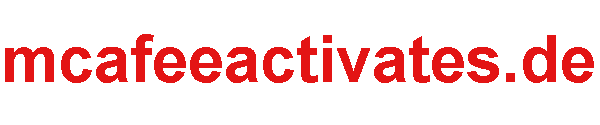


Leave a Reply